
I-sensys mf4430 - ein multifunktionales Gerät aus der Canon-Produktserie. Die Schöpfer haben die Veröffentlichung dieses Modells bereits gestoppt, aber es wird immer noch aktiv sowohl zu Hause als auch im Büro verwendet. Der korrekte Betrieb des Geräts wird jedoch nur bereitgestellt, wenn der Benutzer zuvor kompatible Treiber auf dem Computer installiert hat. Diese Aufgabe ist der Hauptprozess, der erforderlich ist, um vor Beginn der Interaktion mit dem Drucker auszuführen, sodass es viele Fragen von Anfängerbenutzern verursacht. Heute möchten wir helfen, sie zu lösen, und demonstrieren Sie alle verfügbaren Optionen, um geeignete Software für CANON I-SENSYS MF4430 zu erhalten.
Wir suchen und installieren die Treiber für den Canon I-SENSYS MF4430-Drucker
Im Rahmen dieses Artikels sprechen wir sowohl auf die offiziellen Methoden zur Erhalt von Treibern und denjenigen, die nur mit Tools von Drittanbietern umgesetzt werden. Jeder Benutzer hat das Recht, die Option für ihn bequem zu wählen. Die vorgestellten Anweisungen werden dazu beitragen, es zum Leben zu bringen, und das Entstehen von unvorhergesehenen Schwierigkeiten zu vermeiden. Beginnen wir mit der effizientesten und zuverlässigen Methode.Methode 1: Die offizielle Seite des Herstellers im Internet
Wie Sie wissen, verfügt Canon über einen separaten Abschnitt auf der Website, der der Unterstützung von Produkten zugewiesen ist. Von dort, ohne Probleme, können Sie die neuesten Treiber für alle unterstützten Drucker und andere Geräte herunterladen, während Sie die Mindestanzahl der Aktionen erstellen. Es sieht so aus wie folgt aus:
Gehen Sie zur offiziellen Seite Canon
- Klicken Sie auf den Link oben, um auf dieselbe Seite zu gelangen. Maus über die Inschrift "Unterstützung".
- Es werden mehrere Auswahlmöglichkeiten angezeigt. Sie sollten auf die Fliese "Treiber" klicken.
- Schreiben Sie in der Suchzeichenfolge den Namen des gewünschten Modells, und klicken Sie dann in der angezeigten Liste auf das Spiel.
- Gehen Sie auf der Seite Support der Canon I-Sensys MF4430-Seite zum Abschnitt "Treiber".
- Stellen Sie sicher, dass das ausgewählte Betriebssystem automatisch dem erforderlichen entspricht. Wenn dies nicht der Fall ist, ändern Sie den Parameter in die gewünschte Änderung, wobei die Angabe von Fenstern berücksichtigt wird.
- Legen Sie die letzte Version des Treibers und klicken Sie auf die Schaltfläche Download.
- Akzeptieren Sie die Lizenzvereinbarung, um das Herunterladen der Datei zu starten.
- Das ausführbare Objekt wird im Ordner "Download" platziert, der vom Standardbrowser ausgewählt ist. Wenn Sie herunterladen, führen Sie das Installationsprogramm aus.
- Im Installationsassistenten gehen Sie sofort zum nächsten Schritt, indem Sie auf "Weiter" klicken.
- Akzeptieren Sie die Lizenzvereinbarung erneut, um die Installation zu starten.
- Wählen Sie einen Verbindungstyp mit einem Computer aus, markieren Sie ein geeignetes Element. Vergewissern Sie sich gleichzeitig, dass der Drucker selbst mit dem PC verbunden ist und sich im aktiven Betriebsmodus befindet.
- Warten Sie, bis die Installation abgeschlossen ist. Dieses Verfahren dauert maximal dreißig Sekunden.
- Nachdem Sie die entsprechende Benachrichtigung über den Erfolg der Installation und Anweisungen für die zusätzliche Konfiguration des Geräts erhalten.

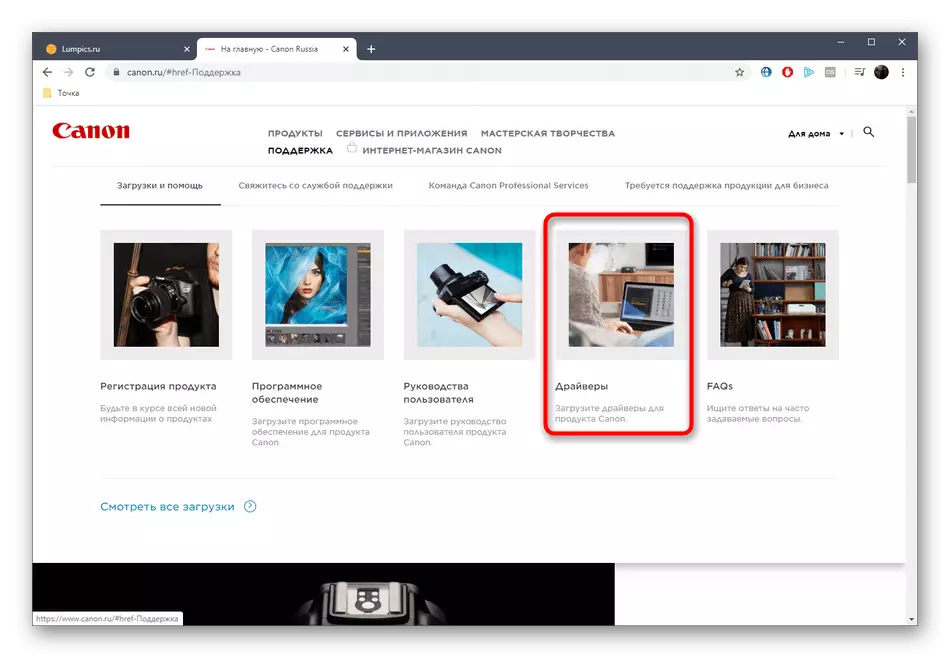











Nach erfolgreicher Installation der Verbindung von MFPs oder Ausschalten und Schalten Sie es erneut ein. Es wird empfohlen, den Testdruck als Inspektion zu starten. Dies hilft dabei, zu verstehen, ob alle Inhalte des Blatts korrekt gedruckt werden, die Farbe ordnungsgemäß und zu Recht zentriert ist.
Methode 2: Zusätzliche Programme
Einige Benutzer mögen scheinen, dass die vorherige Methode komplex oder für zu lange ausgeführt wird, sodass sie nicht passt. Diese Situationen erfordern die Berücksichtigung erschwinglicher Alternativen. Einer von ihnen ist es, Hilfe für spezielle Programme von Drittanbietern anzusprechen. Im Internet gibt es eine große Menge an ihnen, und fast alle funktionieren gleich, und behält auch die Erkennung von Peripheriegeräten, einschließlich Canon I-SENSYS MF4430. Ein anderer ist unser Autor in einem separaten Artikel das Prinzip der Implementierung dieser Option im Beispiel der Driverpack-Lösung. Wir empfehlen Ihnen, sich mit dieser Anweisung vertraut zu machen, wenn diese Methode interessiert ist.

Lesen Sie mehr: Installieren Sie die Treiber über Driverpack-Lösung
Was die Auswahl des Programms selbst selbst angeht, ist es weit von allen Anzüge dps entfernt, und dann müssen Sie ein geeigneter geeigneter Analogon auswählen. Es gibt eine besondere Überprüfung auf unserer Website, die den Anwendungen dieser Art gewidmet ist. Darin finden Sie alles, was Sie über die Installation von Treibern wissen müssen, und können leicht die optimale Option auswählen. Verwenden Sie den obigen Anweisungen als Universal, denn wir haben bereits gesagt, dass fast alle solchen Werkzeuge gleichermaßen funktionieren und selbst das Erscheinungsbild nicht viel anders ist.
Lesen Sie mehr: Die besten Programme für die Installation von Treibern
Methode 3: Eindeutige Gerätekennung
Die unter Berücksichtigung von heute unter Berücksichtigung, wie jede andere Peripherie oder eingebaute Komponente auf der Programmebene hat eine eindeutige Kennung, die das Produktmodell selbst ermittelt. Es stellt normalerweise keinen Wert für den gewöhnlichen Benutzer dar, aber heute schlagen wir vor, sie als Parameter zu verwenden, um nach einem kompatiblen Treiber zu suchen. Canon I-SENSYS MF4430 Diese ID hat diese Art:
USBPrint \ canonmf4400_seriesdd09.

Nun, da die ID bekannt ist, bleibt es nur, den Fahrer zu finden, und drückt davon ab. Spezielle Websites, die solche Datenbanken haben, werden helfen. Sie sind eine Suchzeichenfolge, in der ein bestimmter Code eingefügt wird. Nach Auswahl der Version der dargestellten Liste, Downloads und Sets. Weitere Informationen zu diesem Verfahren lesen Sie weiter.
Lesen Sie mehr: So finden Sie einen Treiber nach ID
Methode 4: Zustände von Windows Windovs
Die zuletzt betrachtete Methode ist nicht erforderlich, dass der Benutzer nicht an verschiedene Websites gelangen oder zusätzliche Programme heruntergeladen werden. Es wird in Windows durch Standardmittel vollständig hergestellt. Es sieht aus wie dieser Vorgang:
- Öffnen Sie "Start" und gehen Sie zu "Parametern".
- Hier interessieren Sie sich für den Abschnitt "Geräte".
- Verwenden Sie den linken Bereich, um zu "Drucker und Scanner" zu gelangen.
- Klicken Sie auf die Schaltfläche "Drucker- oder Scanner hinzufügen".
- Erwarten Sie das Erscheinungsbild der Inschrift "Der erforderliche Drucker fehlt in der Liste", und klicken Sie dann mit LKM auf ihn.
- Markieren Sie den "Hinzufügen eines lokalen oder Netzwerkdruckers mit Parametern mit der manuellen Parameter an den Marker" und dann weiter.
- Verwenden Sie den aktuellen Port, um eine neue Verbindung herzustellen oder zu erstellen.
- Wählen Sie in der Tabelle den Hersteller und das entsprechende Gerätemodell aus und klicken Sie auf "Weiter". Beachten Sie, dass die Fax- und Allgemeine Treiber in zwei Elemente unterteilt sind, sodass Sie sie sequentiell installieren müssen.
- Stellen Sie den Gerätenamen ein, der in dem Betriebssystem angezeigt werden soll.
- Nachdem die Installation abgeschlossen ist, können Sie den gemeinsamen Zugriff und den Testdruck einrichten.










Im Rahmen des heutigen Materials haben Sie sich mit den vier Methoden vertraut gemacht, um die Canon I-Sensys MF4430-Software zu erhalten. Untersuchen Sie sie, um das Beste auszuwählen und mit der Aufgabe so schnell und ohne Schwierigkeiten fertig zu werden.
